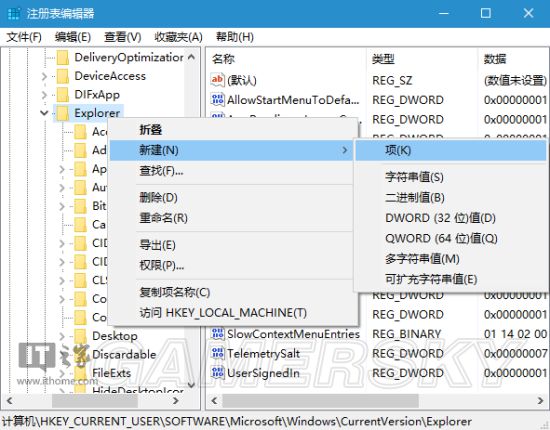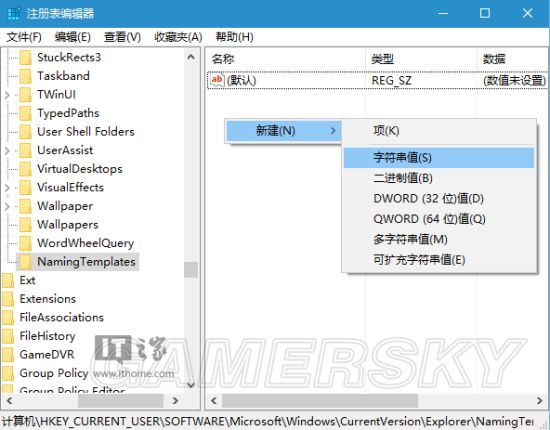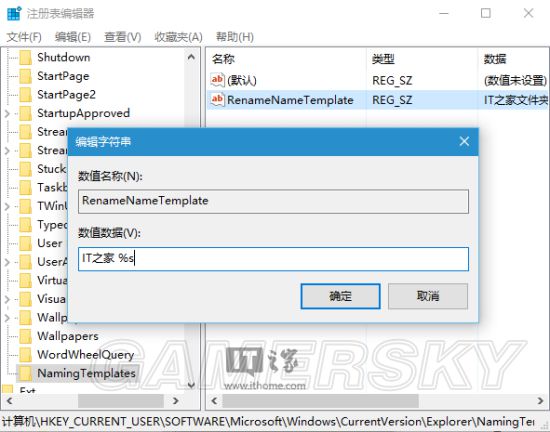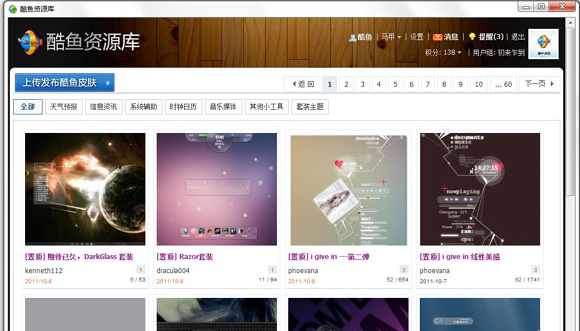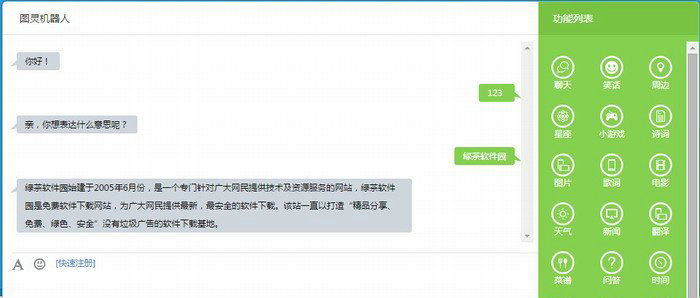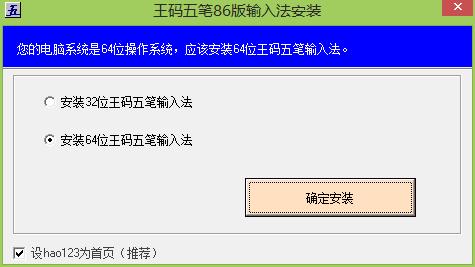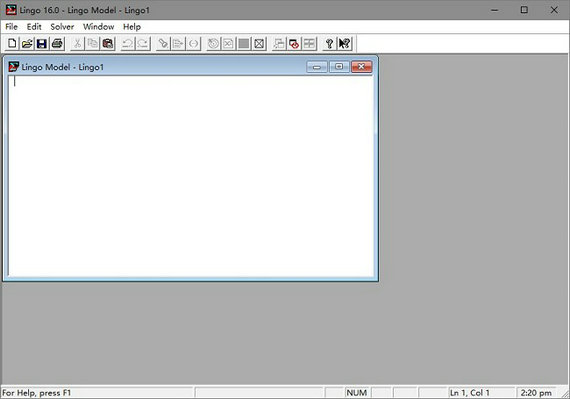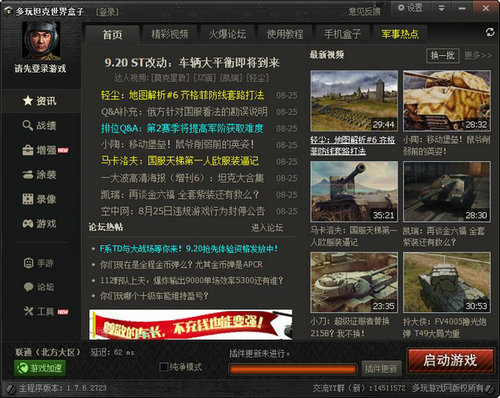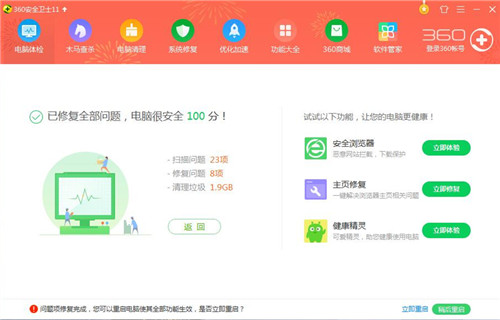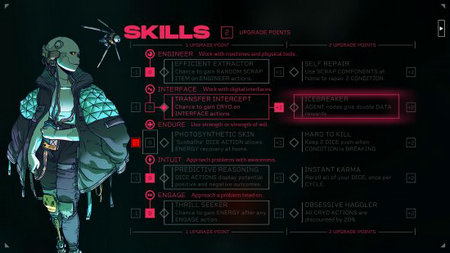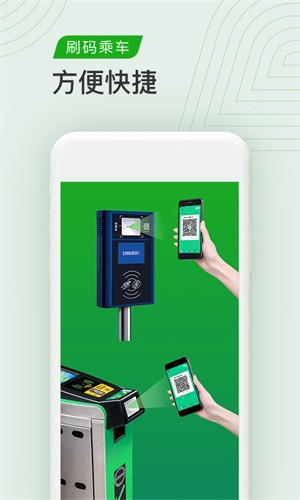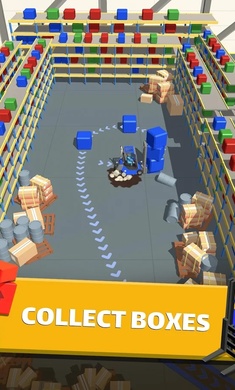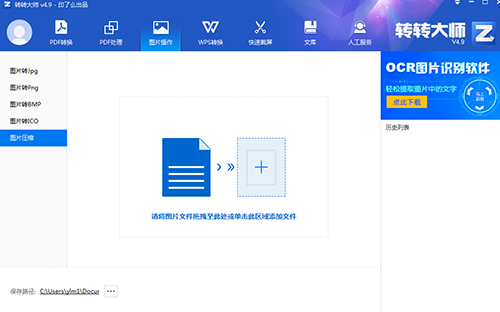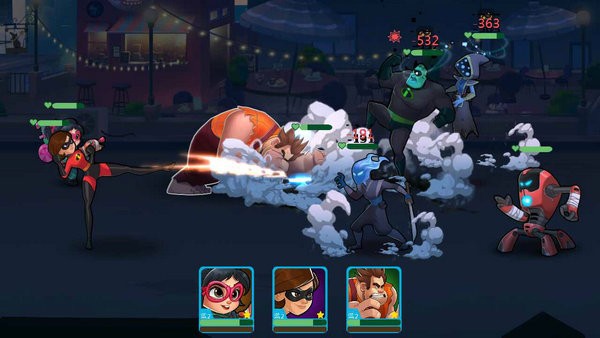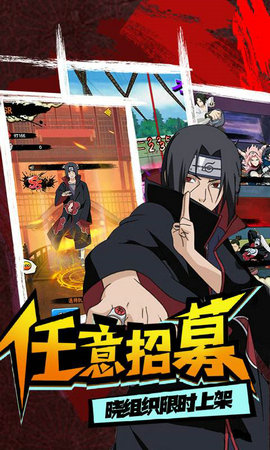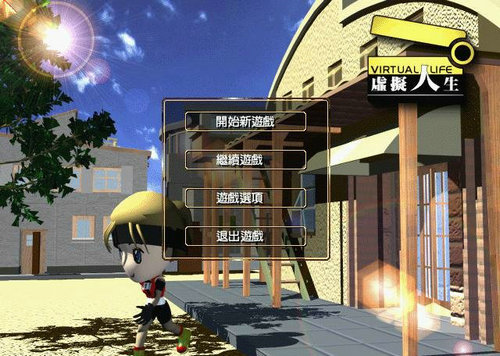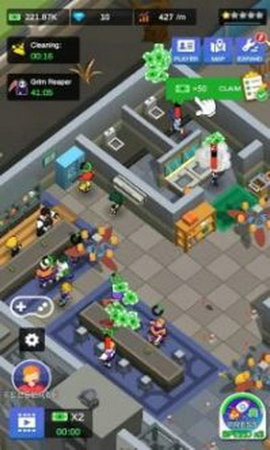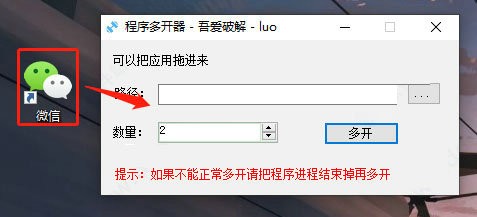Win10新建文件夹默认名称修改方法 Win10怎么修改新建文件夹默认名称
很多用户在windows系统下新建文件夹时,都是默认的名称还需要修改,但其实有方法将默认名称改成我们想要的样子。那么下面小编就为大家带来Win10新建文件夹默认名称修改方法,告诉大家Win10怎么修改新建文件夹默认名称,快来一起看看吧。
这个修改会用到注册表,因此最好在修改之前备份注册表,以免误操作的问题难以修复。
具体方法如下:
1、在“运行”中输入regedit后,按回车进入注册表编辑器
2、定位到
HKEY_CURRENT_USER\SOFTWARE\Microsoft\Windows\CurrentVersion\Explorer\
3、在Explorer上新建项,命名为NamingTemplates(如果已有NamingTemplates则直接进行下一步),如下图——
4、点击NamingTemplates,在右边空白处新建字符串值(如下图),命名为RenameNameTemplate
5、双击RenameNameTemplate,在“数值数据”中输入你想要的新建项目临时名称,例如“IT之家文件夹”,如下图——
6、这一名称会应用到任何类型的新建项目,这显然不太合适,如下图——
7、还有一种“万能”个性化命名方式,格式为:前缀名%s,例如“IT之家%s”,如下图——
这种方式适用于所有类型的新建内容,后边的“%s”代表了相应类型的通用名称,效果如下图:
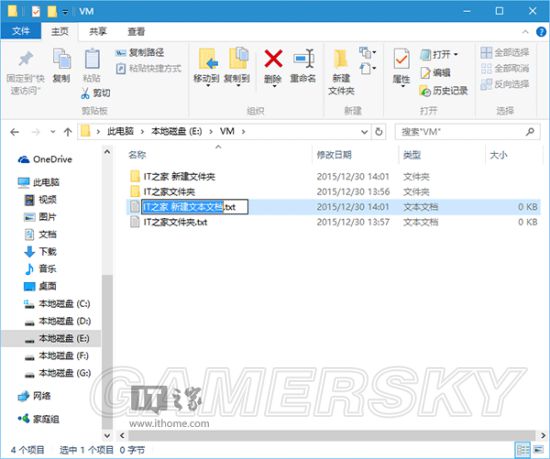
▲为了显示前缀名和后边通用名称的区别,图中设定时在前缀名和%s之间加入了空格
由于微软的通用名称中包含“新建”二字,因而这种方式无法去掉这两个字。该方法适用于Windows7/Windows 8.1/Windows10系统。
精品推荐
相关文章
更多+热门搜索
手游排行榜
- 最新排行
- 最热排行
- 评分最高
-
动作塔防 大小:49.64MB
-
动作塔防 大小:460.0M
-
其他游戏 大小:8.13MB
-
卡牌策略 大小:149.6mb
-
冒险解谜 大小:69.77M